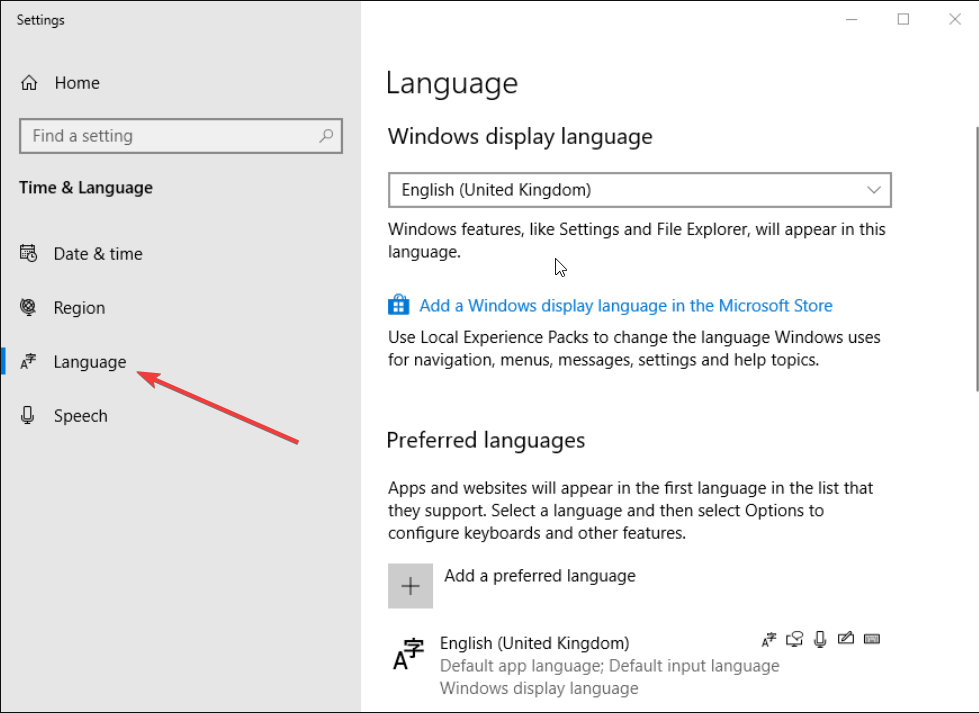Εφαρμόστε αυτές τις λύσεις για να εγκαταστήσετε με επιτυχία το RSAT
- Εάν το RSAT δεν είναι εγκατεστημένο στον υπολογιστή σας με Windows 10, τότε μπορεί να οφείλεται σε κάποιο υποκείμενο πρόβλημα με την ενημέρωση των Windows.
- Ελέγξτε εάν έχετε εγκαταστήσει στον υπολογιστή σας ένα πακέτο γλώσσας Αγγλικών (Ηνωμένων Πολιτειών) ή όχι.
- Επίσης, μπορείτε να δοκιμάσετε να τροποποιήσετε το κλειδί μητρώου στον υπολογιστή σας για να διορθώσετε αυτό το πρόβλημα.
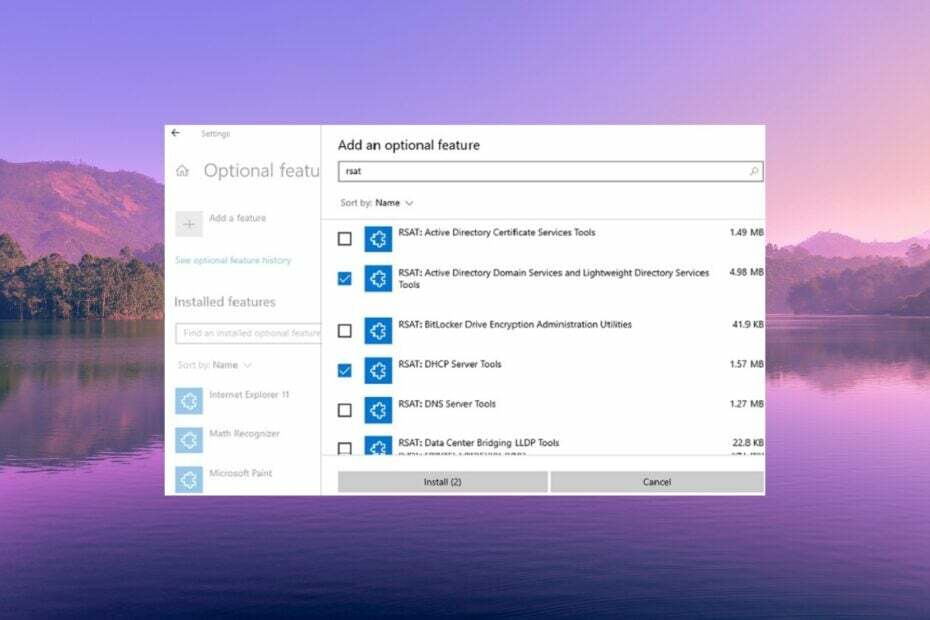
ΧΕΓΚΑΤΑΣΤΑΣΗ ΚΑΝΟΝΤΑΣ ΚΛΙΚ ΣΤΟ ΑΡΧΕΙΟ ΛΗΨΗΣ
- Κατεβάστε το Fortect και εγκαταστήστε το στον υπολογιστή σας.
- Ξεκινήστε τη διαδικασία σάρωσης του εργαλείου για να αναζητήσετε κατεστραμμένα αρχεία που είναι η πηγή του προβλήματός σας.
- Κάντε δεξί κλικ Ξεκινήστε την επισκευή ώστε το εργαλείο να μπορεί να ξεκινήσει τον αλγόριθμο επιδιόρθωσης.
- Το Fortect έχει ληφθεί από 0 αναγνώστες αυτόν τον μήνα.
Εάν είστε διαχειριστής πληροφορικής, τότε γνωρίζετε τη σημασία του RSAT. Με το RSAT ή τα Εργαλεία διαχείρισης απομακρυσμένου διακομιστή, ένας διαχειριστής IT μπορεί να διαχειρίζεται εξ αποστάσεως τους ρόλους και τις δυνατότητες του Windows Server από έναν υπολογιστή-πελάτη.
Σε περίπτωση που το Εγκατάσταση RSAT αποτυγχάνει στον υπολογιστή σας, τότε εμποδίζει την εργασία ενός διαχειριστή IT. Σε αυτόν τον οδηγό, θα σας δείξουμε διαφορετικές μεθόδους για να διορθώσετε το πρόβλημα που δεν εγκαθίσταται το RSAT στα Windows 10. Ας δούμε τις λύσεις.
Τι είναι το RSAT;
Όπως έχει ήδη εξηγηθεί, χρησιμοποιώντας το RSAT, οι διαχειριστές IT μπορούν να διαχειρίζονται τους ρόλους και τις δυνατότητες του Windows Server από απόσταση. Λάβετε υπόψη ότι το RSAT δεν μπορεί να εγκατασταθεί σε Home ή Standard εκδόσεις των Windows.
Πρέπει να εκτελείτε εκδόσεις Professional ή Enterprise του λειτουργικού συστήματος πελάτη Windows. Στο RSAT για Windows 10, όλα τα εργαλεία είναι ενεργοποιημένα από προεπιλογή.
Η διαχείριση RSAT ή απομακρυσμένου διακομιστή Τα εργαλεία περιλαμβάνουνΔιαχειριστής διακομιστή, MMC (Microsoft Management Console), και λειτουργικές μονάδες Windows PowerShell cmdlet που μπορούν να χρησιμοποιηθούν για τη διαχείριση ρόλων και λειτουργιών που εκτελούνται σε απομακρυσμένους διακομιστές.
Πώς μπορώ να διορθώσω το πρόβλημα της μη εγκατάστασης του RSAT των Windows 10;
Πριν εφαρμόσουμε τις προηγμένες λύσεις, ας εξετάσουμε τις απλές λύσεις και ελπίζουμε να επιλύσουμε το πρόβλημα στο τέλος μας.
- Θα πρέπει να δοκιμάσετε να επανεκκινήσετε τον υπολογιστή σας, καθώς μπορεί να είναι μια προσωρινή δυσλειτουργία, γι' αυτό το RSAT δεν εγκαθίσταται στα Windows 10.
- Βεβαιωθείτε ότι έχετε εγκατεστημένη στον υπολογιστή σας την πιο πρόσφατη έκδοση της ενημέρωσης των Windows, καθώς θα σας βοηθήσει να διορθώσετε τα υποκείμενα σφάλματα που υπάρχουν στην προηγούμενη έκδοση της ενημέρωσης.
Συμβουλή ειδικού:
ΕΥΓΕΝΙΚΗ ΧΟΡΗΓΙΑ
Ορισμένα ζητήματα υπολογιστή είναι δύσκολο να αντιμετωπιστούν, ειδικά όταν πρόκειται για αρχεία συστήματος και αποθετήρια των Windows που λείπουν ή είναι κατεστραμμένα.
Φροντίστε να χρησιμοποιήσετε ένα ειδικό εργαλείο, όπως π.χ Fortect, το οποίο θα σαρώσει και θα αντικαταστήσει τα σπασμένα αρχεία σας με τις νέες εκδόσεις τους από το αποθετήριο του.
Εάν οι παραπάνω λύσεις δεν διόρθωσαν το πρόβλημα, αφήστε μας να εξετάσουμε τις προηγμένες λύσεις για να επιλύσουμε το πρόβλημα.
1. Εγκαταστήστε το RSAT χρησιμοποιώντας το PowerShell
- Πάτα το Νίκη κλειδί για να ανοίξετε το Αστέριt μενού.
- Πληκτρολογήστε Windows PowerShell και ανοίξτε το ως διαχειριστής.
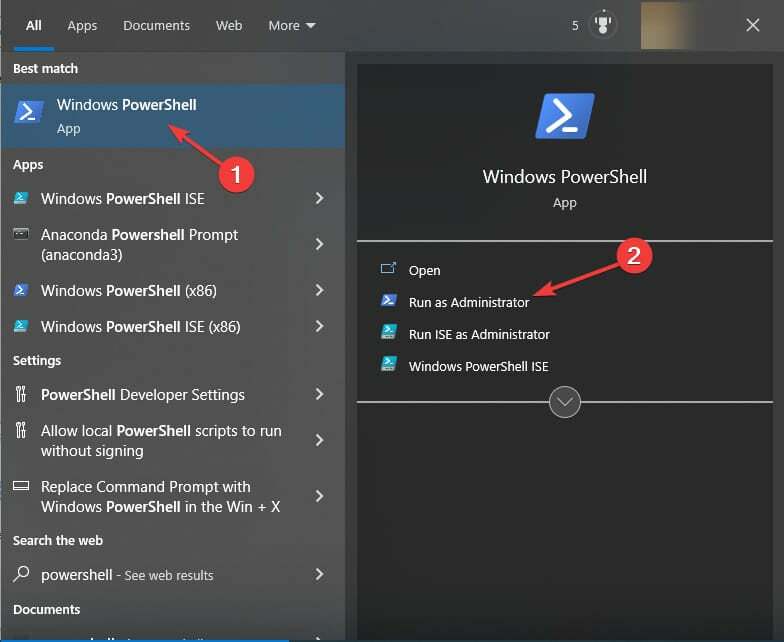
- Πληκτρολογήστε την παρακάτω εντολή και πατήστε Εισαγω για να μάθετε ποιο στοιχείο RSAT είναι εγκατεστημένο στον υπολογιστή σας.
Get-WindowsCapability -Name RSAT* -Online | Select-Object -Property DisplayName, State
- Για να εγκαταστήσετε συγκεκριμένα εργαλεία, πρέπει να πληκτρολογήσετε την παρακάτω εντολή. Για παράδειγμα, εάν θέλετε να προσθέσετε εργαλεία διαχείρισης AD, θα πρέπει να πληκτρολογήσετε την παρακάτω εντολή και να πατήσετε Εισαγω.
Add-WindowsCapability –online –Όνομα Rsat. Ενεργό αρχείο. DS-LDS.Tools~~~~0.0.1.0 - Για να εγκαταστήσετε άλλα στοιχεία του RSAT στον υπολογιστή σας Windows 10, παρακάτω είναι η λίστα των εντολών που μπορείτε να εκτελέσετε.
- Add-WindowsCapability –online –Όνομα Rsat. Dns. Εργαλεία~~~~0.0.1.0
- Προσθήκη-WindowsCapability -Online -Όνομα Rsat. FileServices. Εργαλεία~~~~0.0.1.0
- Προσθήκη-WindowsCapability -Online -Όνομα Rsat. Πολιτική ομάδας. Διαχείριση. Εργαλεία~~~~0.0.1.0
- Προσθήκη-WindowsCapability -Online -Όνομα Rsat. IPAM.Πελάτης. Εργαλεία~~~~0.0.1.0
- Προσθήκη-WindowsCapability -Online -Όνομα Rsat. LLDP.Tools~~~~0.0.1.0
- Προσθήκη-WindowsCapability -Online -Όνομα Rsat. Ελεγκτής Δικτύου. Εργαλεία~~~~0.0.1.0
- Προσθήκη-WindowsCapability -Online -Όνομα Rsat. NetworkLoadBalancing. Εργαλεία~~~~0.0.1.0
- Προσθήκη-WindowsCapability -Online -Όνομα Rsat. BitLocker. Ανάκτηση. Εργαλεία~~~~0.0.1.0
- Προσθήκη-WindowsCapability -Online -Όνομα Rsat. Υπηρεσίες Πιστοποιητικού. Εργαλεία~~~~0.0.1.0
- Προσθήκη-WindowsCapability -Online -Όνομα Rsat. DHCP.Tools~~~~0.0.1.0
- Προσθήκη-WindowsCapability -Online -Όνομα Rsat. FailoverCluster. Διαχείριση. Εργαλεία~~~~0.0.1.0
- Προσθήκη-WindowsCapability -Online -Όνομα Rsat. Απομακρυσμένη πρόσβαση. Διαχείριση. Εργαλεία~~~~0.0.1.0
- Προσθήκη-WindowsCapability -Online -Όνομα Rsat. Απομακρυσμένη επιφάνεια εργασίας. Υπηρεσίες. Εργαλεία~~~~0.0.1.0
- Προσθήκη-WindowsCapability -Online -Όνομα Rsat. Διαχειριστής διακομιστή. Εργαλεία~~~~0.0.1.0
- Προσθήκη-WindowsCapability -Online -Όνομα Rsat. Θωρακισμένος. VM.Tools~~~~0.0.1.0
- Προσθήκη-WindowsCapability -Online -Όνομα Rsat. StorageMigrationService. Διαχείριση. Εργαλεία~~~~0.0.1.0
- Προσθήκη-WindowsCapability -Online -Όνομα Rsat. StorageReplica. Εργαλεία~~~~0.0.1.0
- Προσθήκη-WindowsCapability -Online -Όνομα Rsat. SystemInsights. Διαχείριση. Εργαλεία~~~~0.0.1.0
- Προσθήκη-WindowsCapability -Online -Όνομα Rsat. Ενεργοποίηση τόμου. Εργαλεία~~~~0.0.1.0
- Προσθήκη-WindowsCapability -Online -Όνομα Rsat. WSUS.Tools~~~~0.0.1.0 - Για να εγκαταστήσετε μόνο τα στοιχεία που λείπουν του RSAT, εκτελέστε την παρακάτω εντολή.
Get-WindowsCapability -Name RSAT* -Online | όπου State -EQ NotPresent | Add-WindowsCapability –Δυνατότητα σύνδεσης
- Κωδικός σφάλματος ζουμ 10002: Τι είναι και πώς να το διορθώσετε
- Τι είναι το Uiwatchdog.exe και πώς να διορθώσετε τα σφάλματα συστήματος
- Διόρθωση: Το PowerPoint εντόπισε πρόβλημα με το περιεχόμενο
2. Τροποποιήστε το κλειδί μητρώου UseWUServer
- Πάτα το Νίκη + R πλήκτρα για να ανοίξετε το Τρέξιμο διάλογος.
- Τύπος regedit και πατήστε Εισαγω.
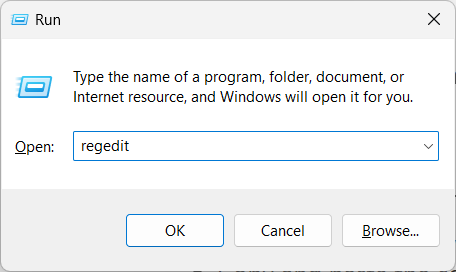
- Μεταβείτε στην παρακάτω διαδρομή και πατήστε Εισαγω.
HKEY_LOCAL_MACHINE\SOFTWARE\Policies\Microsoft\Windows\WindowsUpdate\AU
- Κάντε διπλό κλικ στο Χρησιμοποιήστε τον διακομιστή WUS κλειδί στη δεξιά πλευρά.
- Αλλάξτε την τιμή σε 0 και κάντε κλικ Εντάξει.
- Βγείτε από τον Επεξεργαστή Μητρώου και επανεκκινήστε τον υπολογιστή σας.
Αρκετοί από τους αναγνώστες μας μπόρεσαν να διορθώσουν το πρόβλημα της μη εγκατάστασης του RSAT στα Windows 10 απενεργοποιώντας απλώς το κλειδί UseWUServer. Αφού ολοκληρωθεί η εγκατάσταση, θα πρέπει να επαναφέρετε την τιμή του κλειδιού UseWUServer σε 1.
Εάν το κλειδί μητρώου UseWUServer οριστεί στην τιμή 1, θα ρυθμίσει από προεπιλογή το Automatic Ενημερώσεις για τη χρήση ενός διακομιστή που εκτελεί τις Υπηρεσίες ενημέρωσης λογισμικού και τον αποτρέπει από τη χρήση των Windows Εκσυγχρονίζω.
3. Εγκαταστήστε το πακέτο US English στο σύστημά σας
- Τύπος Νίκη + Εγώ πλήκτρα για να ανοίξετε το Ρυθμίσεις μενού.
- Κάντε κλικ στο Χρόνος & Γλώσσα στο αριστερό παράθυρο.
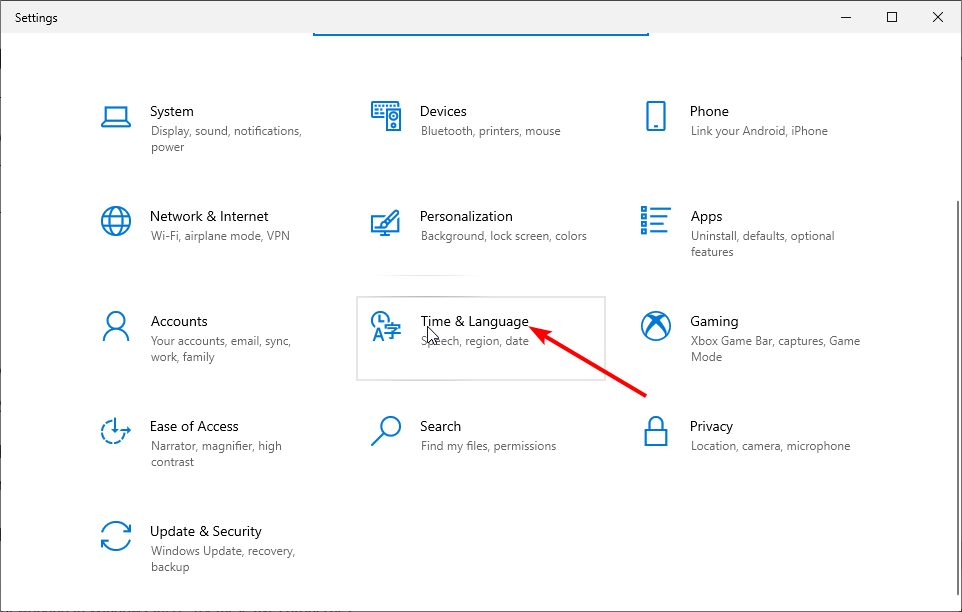
- Κάντε κλικ στο Γλώσσα.
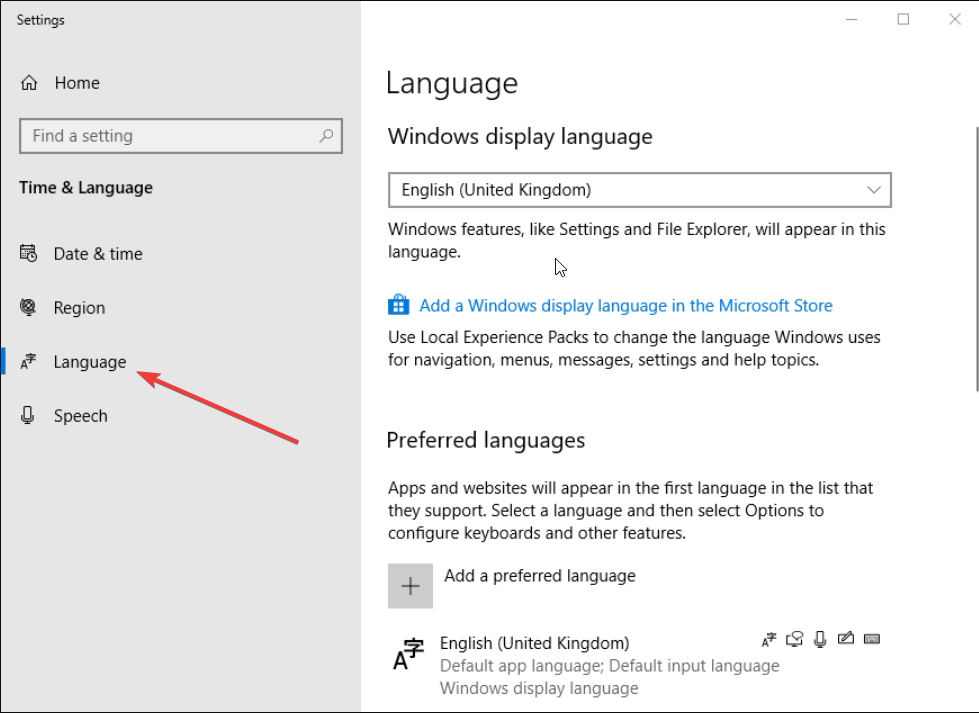
- Προσθήκη Αγγλικά Ηνωμένες Πολιτείες).
- Κάτω από τα Αγγλικά (Ηνωμένες Πολιτείες) θα δείτε το Διατίθεται πακέτο γλώσσας.

- Κάντε κλικ στο Επιλογές και κατεβάστε το πακέτο γλώσσας.
- Κάντε επανεκκίνηση του υπολογιστή σας.
Ορισμένοι χρήστες ανέφεραν ότι η εγκατάσταση του πακέτου γλώσσας των Αγγλικών (Ηνωμένων Πολιτειών) στον υπολογιστή τους με Windows 10 τους βοήθησε να επιλύσουν το πρόβλημα της μη εγκατάστασης του RSAT στα Windows 10.
Εάν οι παραπάνω λύσεις δεν βοήθησαν, τότε θα σας προτείναμε να επαναφέρετε τα Windows 10. Ακολουθήστε τα βήματα που αναφέρονται στον οδηγό μας για επαναφέρετε με ασφάλεια τον υπολογιστή Windows 10 και μετά δοκιμάστε να εγκαταστήσετε το RSAT στον υπολογιστή σας.
Έχουμε έναν οδηγό που εξηγεί πώς μπορείτε εγκαταστήστε το RSAT στα Windows 11 χρησιμοποιώντας μόνο 3 απλά βήματα.
Μη διστάσετε να μας ενημερώσετε στα σχόλια παρακάτω ποια από τις παραπάνω λύσεις έλυσε το πρόβλημα της μη εγκατάστασης του RSAT στα Windows 10.
Εξακολουθείτε να αντιμετωπίζετε προβλήματα;
ΕΥΓΕΝΙΚΗ ΧΟΡΗΓΙΑ
Εάν οι παραπάνω προτάσεις δεν έχουν λύσει το πρόβλημά σας, ο υπολογιστής σας ενδέχεται να αντιμετωπίσει πιο σοβαρά προβλήματα με τα Windows. Προτείνουμε να επιλέξετε μια λύση all-in-one όπως Fortect για την αποτελεσματική επίλυση προβλημάτων. Μετά την εγκατάσταση, απλώς κάντε κλικ στο Προβολή & Διόρθωση κουμπί και μετά πατήστε Ξεκινήστε την επισκευή.